
Muchos valores se pueden insertar automáticamente en una plantilla de documento . Por ejemplo, está disponible el llenado automático de una plantilla de documento con datos de usuario. vamos a abrir "historia clínica del paciente" sobre ' Química sanguínea '.
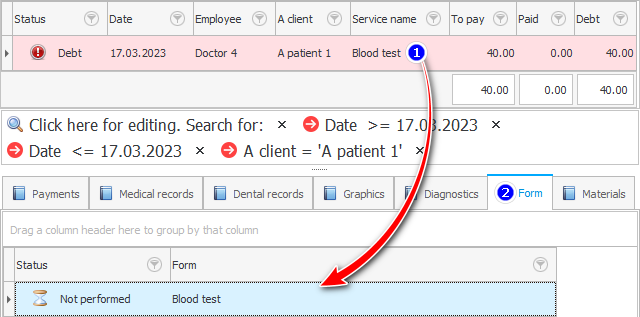
A continuación vemos que ya apareció la plantilla del documento personalizado. Haga clic en él y luego, para completar este documento, seleccione la acción en la parte superior "Rellene el formulario" .

Esto abrirá la plantilla de documento requerida. Todos los lugares que anteriormente marcábamos con marcadores ahora están llenos de valores.
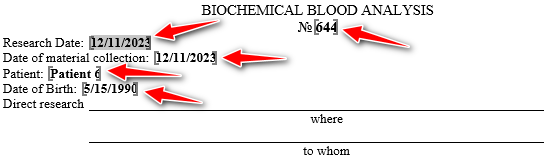
Cuando los resultados numéricos de la investigación se ingresan en el documento, puede haber un número infinito de opciones. Por lo tanto, tales parámetros son llenados por un profesional médico sin el uso de plantillas.

Las plantillas médicas preparadas se pueden usar al completar campos de texto.
Haga clic en el campo ' dónde '. Allí, un cursor de texto llamado ' caret ' comenzará a parpadear.
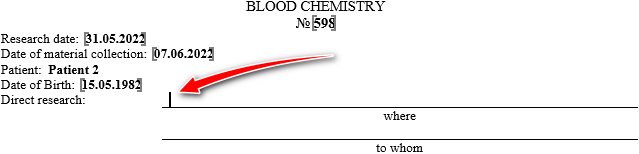
Y ahora haga doble clic en el valor que desea insertar en el documento en la parte superior derecha.
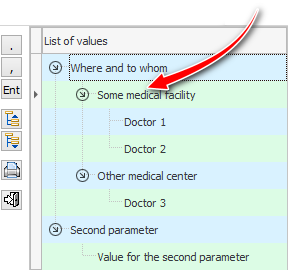
El valor seleccionado se agregó exactamente a la posición donde estaba el cursor.
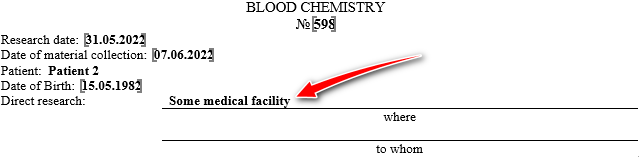
Complete el segundo campo de texto de la misma manera usando plantillas.
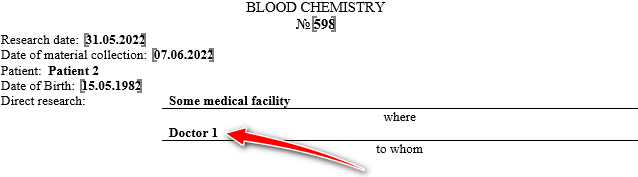
Las plantillas aparecen expandidas para que sea conveniente seleccionar inmediatamente el valor deseado.
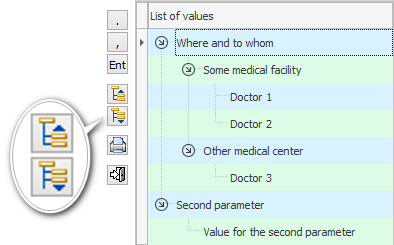
Pero, si lo desea, si tiene una lista muy grande de plantillas para un documento en particular, puede colapsar todos los grupos, para que luego pueda abrir solo una rama deseada.
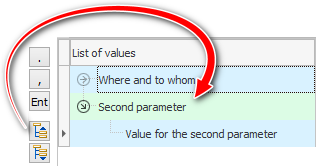
Los botones especiales tienen la capacidad de insertar un punto , una coma y un salto de línea: Intro .
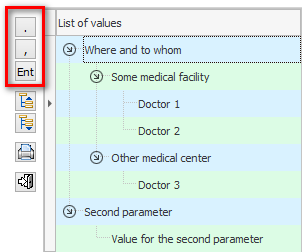
Esto es útil en los casos en que no hay signos de puntuación al final de ciertas frases. Esto se hace si el médico implica inicialmente que el valor final se ensamblará a partir de varias partes.
Y el trabajador médico ni siquiera tiene que presionar estos botones.
Puede hacer clic en el árbol y navegar por las plantillas con las teclas ' Abajo ' y ' Arriba '.
Cuando el valor deseado está resaltado, es posible insertarlo con la tecla ' Espacio '.
También puede pulsar ' punto ', ' coma ' y ' Intro ' en el teclado. Todos estos caracteres se transferirán directamente al documento rellenado.
Este modo de operación es muy conveniente para ensamblar el texto final de diferentes partes.
Cierre la ventana de llenado del formulario con un clic estándar en la ' cruz ' en la esquina superior derecha de la ventana. O pulsando el botón especial ' Salir '.
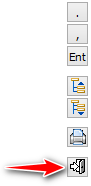
Cuando cierre la ventana actual, el programa le preguntará: ¿quiere guardar los cambios? Si llenó el formulario correctamente y no se equivocó en ningún lado, responda afirmativamente.
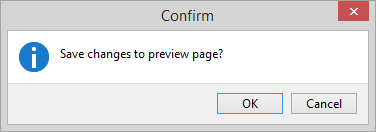
Cuando los resultados se ingresan en el documento, cambia de color y estado . Tenga en cuenta que el color cambia tanto en la parte inferior de la ventana del documento como en la parte superior de la ventana donde se indica el servicio.
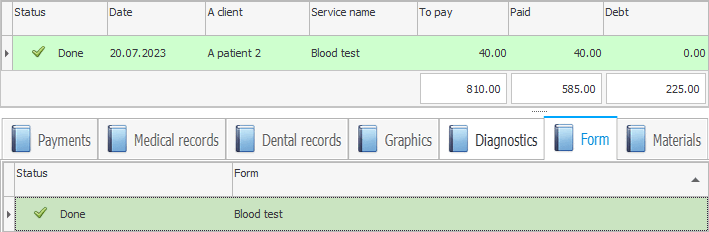

Para imprimir el documento completo al paciente, no necesita cerrar la ventana de llenado del formulario. Será necesario que seleccione el comando ' Imprimir '.
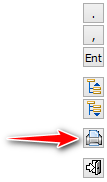
Los corchetes grises, que indican las ubicaciones de los marcadores, no aparecerán en el papel al imprimir un documento.
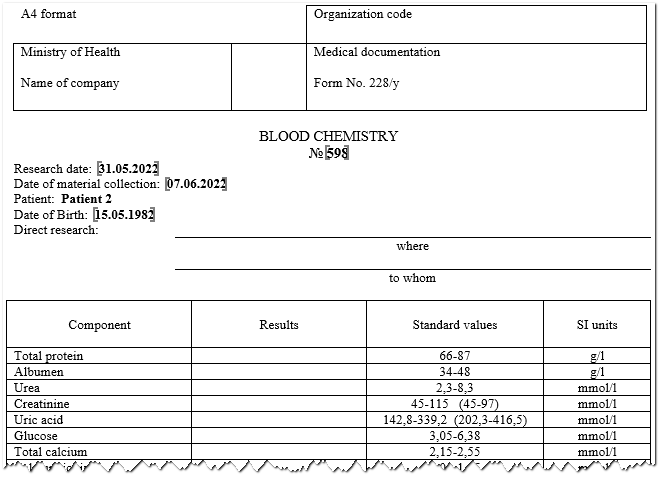
El estado y el color del documento impreso serán diferentes a los de los documentos simplemente completados.
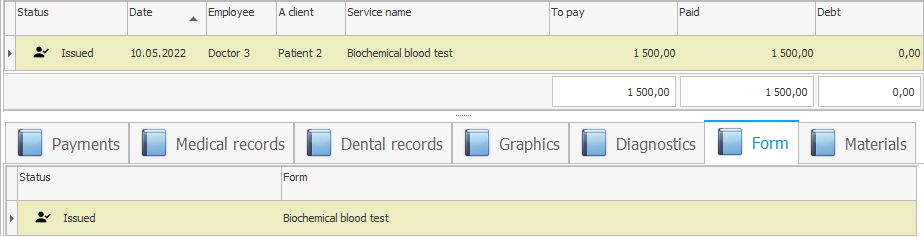

![]() Es posible configurar un formulario médico que incluirá varias imágenes .
Es posible configurar un formulario médico que incluirá varias imágenes .
![]() Si no usa formularios individuales para diferentes tipos de servicios, pero imprime los resultados de una consulta o estudio en el membrete de la clínica, entonces los resultados se ingresan de manera diferente .
Si no usa formularios individuales para diferentes tipos de servicios, pero imprime los resultados de una consulta o estudio en el membrete de la clínica, entonces los resultados se ingresan de manera diferente .
Vea a continuación otros temas útiles:
![]()
Sistema Universal de Contabilidad
2010 - 2024